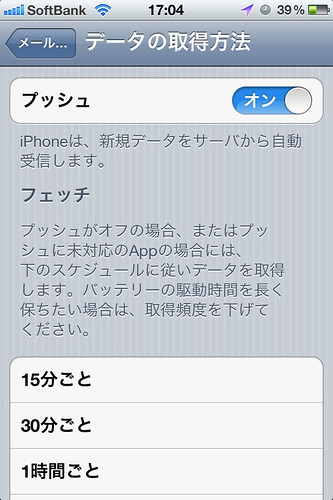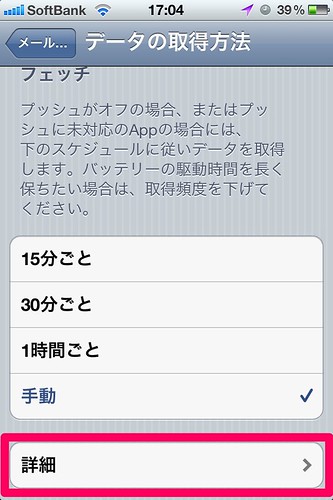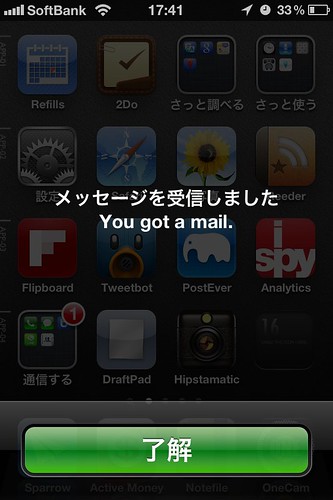どーも。こんちわ。メール関係の記事はもうずっと書きたかったんですが、書き始めたらどんどん混沌としてきて、最終的に何の役にも立たないシリーズ入りしそうになったので、要点を絞って少しずつ書こうと思いました。そんなわけで、今回はAppleデバイスの真骨頂、孫悟空にとっての筋斗雲的存在感のある[iCloud]の機能の中の、メール機能についてです。
注:結果的に混沌としてます。
目次
1. iCloudメールとは
【iCloud】に登録するともらえる、無料の[me.com]メール。
iPhone,iPadユーザーなら最初に登録してるはずですが、実際この[me.com]のメールもらったけど全然使ってませーん!って方も案外多いのでは?せっかくなので、ほんのちょっとでも使ってみてはいかがでしょう。
だいぶあっちこっちな内容になったんで、あらかじめおおまかなまとめを書いておきますです。この2点にちょっとでも引っかかるところがあるなら読んでみてもよいかも?
- 本アカウントと別に、自由に3つのme.comを作成できる
- 真・プッシュ通知(受信通知時にすでにメールが本体にダウンロードされている)に対応してる
2. iCloudメールのいいところ
設定が簡単
Mac/iPhone/iPadとも[iCloud]と統合されているので「設定」(システム環境設定)→「iCloud」でiCloudのアカウントとパスワード入れてログインするだけ。
iCloudでメール・連絡先を同期
難しい設定なしに、連絡先も同期できるのが便利ですよ。もちろん、データのインポート・エクスポートなんて一切必要なし。どのデバイスで登録しても、いつでもどこでも最新。
ブラウザでも使える
これは他のWebメールでも同じですね。ブラウザでiCloud.comにアクセスすれば、どのコンピュータからでもメールチェック、送信できるよ。
ドメインが短いしなんかかっこいい
me.comというドメイン部分の簡潔さがすごくいい。すごく気に入っている。
キャリアに依存しない
iCloudメールに限ったことではありませんが、例えばSoftbankやDocomo等のメールアドレスは、通信キャリアを変えた時には使えなくなります。iCloudメールやGmail等ならその心配も要りません。
iOSのプッシュ通知に対応
プッシュとはなんぞ?
簡単にゆーと、ユーザーがサーバ(メールの送受信とかを管理してる、インターネットの向こう側にあるコンピュータ)にメールを取りにいかなくても、更新があった時に自分のiPhoneとかiPadに通知してくれること。iCloudメールはこの「プッシュ」に対応してる。これはかなり嬉しい。しかも、ただのプッシュじゃないぜ。「真・プッシュ」とでも言おうか。
例えば、i.softbank.jpメールも、「受信しました」って緑色のボタンのプッシュ通知来るけど、実はこの時点ではメールはiPhoneには受信されていなくて、通知を見てメールアプリを開いた時点でメールをサーバに取りに行って、受信する。
「真・プッシュ」
でも、「真・プッシュ」(今勝手につけた)は、受信通知が来た時点で既にiPhone等のデバイスにダウンロードされている。(これはGmailでも「Exchange技」を使えば可能なようです。)
iPhone/iPadのプッシュの設定
「設定」→「メール/連絡先/カレンダー」→「データの取得方法」
「プッシュ」をオン。ちなみに、プッシュ使用すると電池の消耗が早まります。僕は便利優先なのでプッシュをオン。
さらに、同じページ最下部の「詳細」
「iCloud」を「プッシュ」に。
余談ですが、僕は【Sparrow】というメーラーをメインに使用しているので、標準メールアプリには(i)メールとiCloudメールのみを設定してます。((i)メールは削除できなかった)つまり、後述しますが標準メールアプリはプッシュ通知用です。以前は他の通知用サービスをわざわざ入れてましたが、まどろっこしいのでやめました。
メールエイリアス
iCloudメールの真骨頂「メールエイリアス」。これは、本体のme.comメールアドレスの他に3つまで自由にメールアドレスを取得できる機能。これがあるからこそ僕はiCloudメールを使う。
設定はいたって簡単。iCloud.comのMail→右上の歯車マーク(環境設定)から。
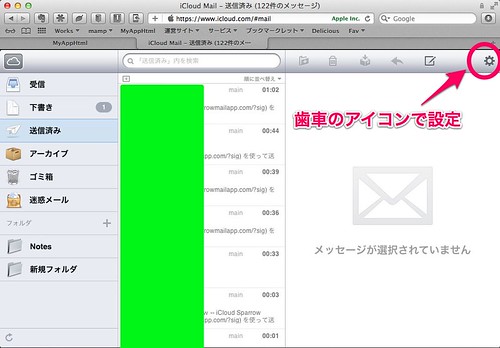
ちなみに、僕は既に3つ登録していてメールエイリアスの新規作成ができなかったので、こちらを参考にしてください。
3. iCloudメール例えばこんな使い方
僕はこんな風に使ってるよ。
メールエイリアスをメインの連絡用として使用
本体のメールアドレスは一切使用せず、メールエイリアスの1つを普段の連絡用にしてる。これによって、将来万一メールアドレスの変更の必要性が出てきたときも安心。
当然、キャリアの変更にも強い。ぼくはSoftbankだけど、別キャリアに変更した際にも変更する必要はありませんです。まぁ、スマホのOS変える(よーするにiPhoneやめてAndroid搭載のスマホに変えるとか)ならこの限りではないかも知れんですが。OS変える可能性があるならGmail等の方がいいのかも。
全てのメールを転送用メールエイリアスに転送し、iPhoneにプッシュ通知させる
さらに別のメールエイリアスをひとつ作成し、そのアドレスに全てのメールを転送させることで、iPhoneのプッシュ通知を利用します。
僕は、現在十数個のメールアドレスを使用していますが、それらのうちまめにチェックする必要のあるメールを全て転送させる設定にしています。そうすることで、iCloudのプッシュ機能がGmailやその他独自ドメインのメール等もプッシュ通知してくれます。もちろん、別の(サードパーティ製)アプリを使用することなく。
この方法の2次的なメリットとして、とりあえずiCloudメールを確認すれば、全てのメールを確認できる点。自分のマシン以外でも、いくつかのメールアドレスを簡単にまとめて確認することもできるよ。
メールの転送について
同じiCloudアカウントならもちろんiCloudメールのエイリアスをを別のメールエイリアスに転送させる必要はありません。その他のメールの転送方法については、各メールサービスのヘルプを参照ください。例えばGmailなら下記です。
残念な問題点
(i)メールに受信したメールは、一筋縄に転送させることができないので、そのまま放置してます。と言っても、下の画像のよーにフツーにプッシュ(真・プッシュではない)してくれるので、特に問題もありませんが。
【Sparrow】をメインのメールアプリとして使用
Twitterクライアントのよーな操作感でメールを管理できる【Sparrow】は、iCloudのメールエイリアスにも対応してておすすめ。返信用のデフォルトメールアドレスを設定できるので、それをメインの連絡用に設定しておけば、返信の際に、自動的にそのアドレスからの返信になるよ。

Sparrow 1.0.1(¥250)
カテゴリ: ユーティリティ, 仕事効率化
現在の価格: ¥250(サイズ: 9.4 MB)
販売元: Sparrow – Sparrow SARL
リリース日: 2012/03/15
もっとも、Sparrowを使うとなると、(真・プッシュ)のうまみがなくなるわけですが、(標準アプリでは通知時にメールが既に受信されているが、Sparrowでは受信されていないので、プッシュ通知後にSparrowを起動し、メールを取りに行くことになる)まぁそれ以上にSparrowの使用感が素晴らしいということで、その辺は妥協しています。
一番いいのは、通知が来た時にSparrowでメールが受信されていて、通知からSparrowを起動させることなんです。もちろん通知系のアプリを使わずにね。でも現状では難しいっぽいので、まぁ今はこれで満足しています。
まとめ
さて、またもや結果的によくわからん内容になってしまいました。とりあえず下の2つくらい何となく頭に入れておいてもらえたらそれで充分だと思います。
- メールエイリアスで、自由に3つのme.comを作成できる
- 真・プッシュ(受信通知とともにすぐさまメールを閲覧)できる(標準メールアプリ使用の場合)
それではまた〜